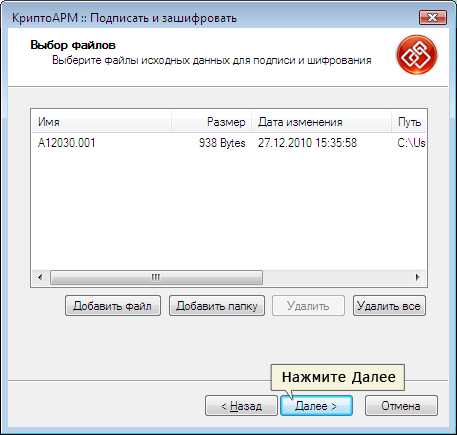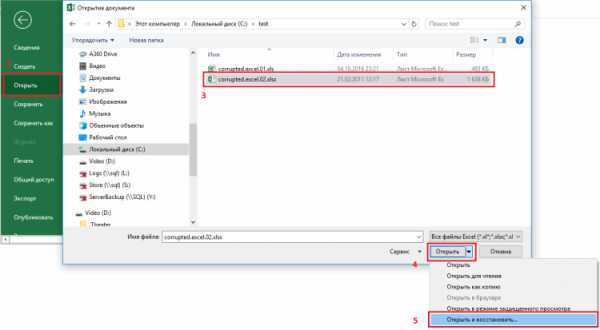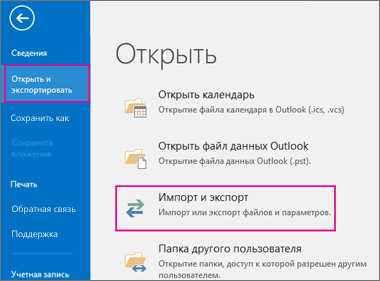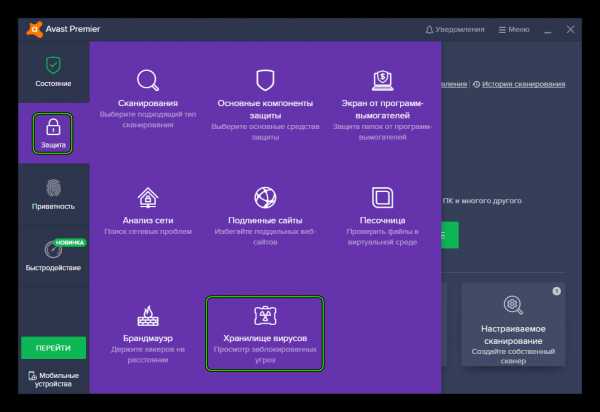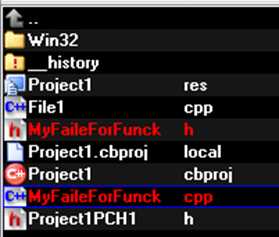Как можно открыть pdf файл
Файл формата pdf: чем открыть, описание, особенности
Кроссплатформенный формат, используется для хранения сканированных бумажных документов: книг, журнал...
PDF - кроссплатформенный формат, используется для хранения сканированных бумажных документов: книг, журналов, рисунков. Статья подробно расскажет о сферах применения файла и о том, чем открыть PDF на Windows, Mac, iOS, Андроид. Узнаем, какие есть просмотрщики для PDF, а какие программы и онлайн-площадки позволяют не только посмотреть, но и редактировать или создавать свои файлы.
Быстрая навигация к наборам программ:
Все что нужно знать о формате
Как открыть PDF
Далее рассмотрим, как открыть файл «пдф» в онлайновых сервисах и через установленный софт.
Android
Рассмотрим 8 лучших приложений для Андроид-телефонов.
1. Adobe Acrobat Reader
Цена: бесплатно
Размер: 68.17 МБ
Adobe Acrobat Reader для Android – бесплатная программа для открытия файлов pdf на смартфонах и планшетах.
В приложении доступно:
- просматривать файлы;
- менять масштаб;
- делать пометки в тексте и выделять фрагменты;
- комментировать документ;
- экспортировать файлы в приложения Microsoft, Excel и PowerPoint.
2. Cool PDF Reader
Цена: бесплатно
Размер: 5.34 МБ
Cool PDF Reader для Android - удобная программа для чтения электронных книг. Незаменима для тех, кому приходится читать большой объем текста с экрана. Он понимает формат большинства книг, скачанных с сайтов электронных библиотек. Распознает границы абзаца, заголовки, цитаты с использованием элементов AI.
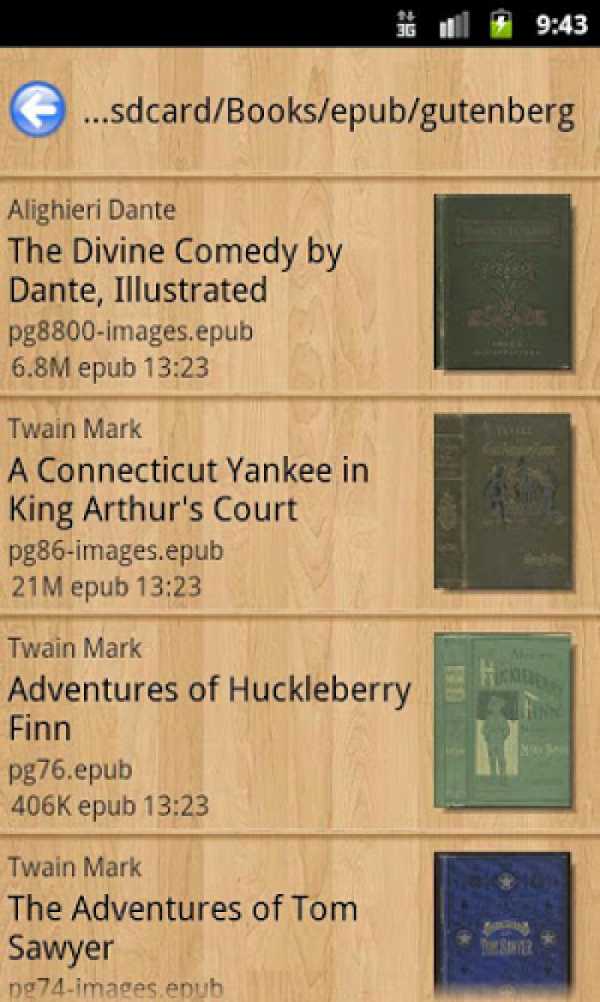
3. Foxit MobilePDF
Цена: бесплатно
Размер: 39.35 МБ
Foxit MobilePDF для Android - невероятно быстрая программа для работы с PDF-документами. Она обладает удобной навигацией по файлам, функцией добавления документов в закладки, а также позволит экспортировать документы по электронной почте, через Bluetooth или облачные сервисы.
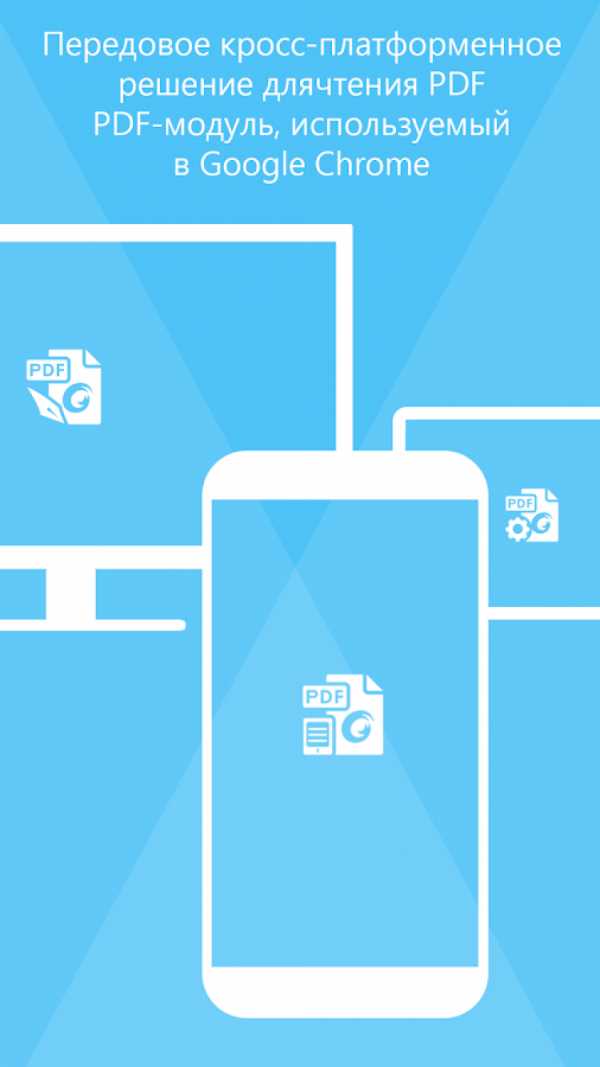
4. PDF Reader
Цена: бесплатно
Размер: 13.3 МБ
PDF Reader для Android - если нужен удобный просмотрщик, чтобы открыть файлы формата PDF, то рекомендуем скачать PDF Reader. Эта программа даёт возможность открывать электронные книги и не нагружать операционную систему, как это делает приложение Adobe Reader.
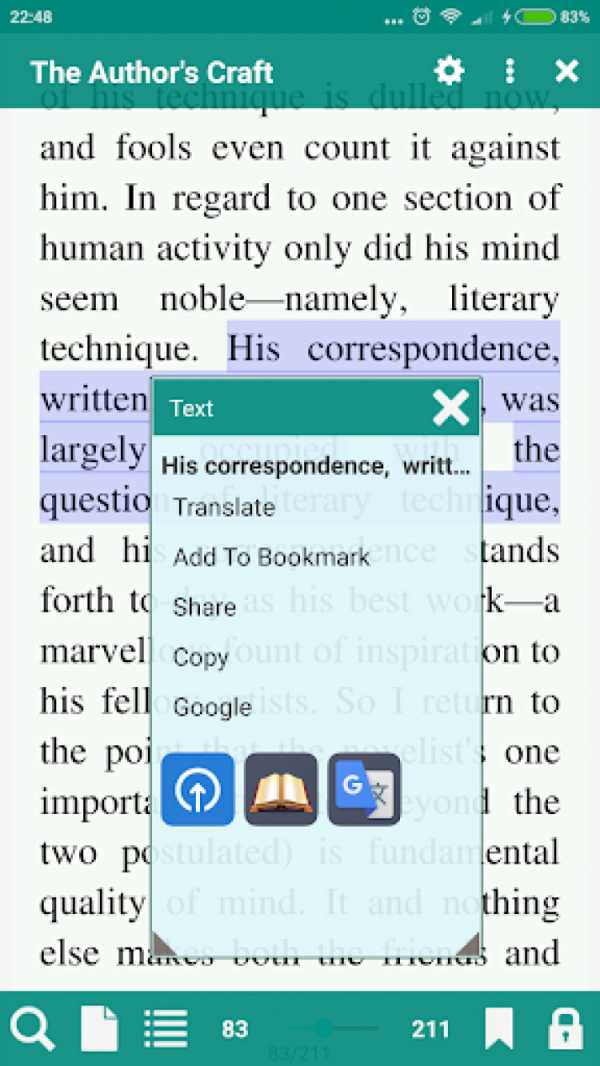
5. Pocketbook Reader
Цена: бесплатно
Размер: 63.26 МБ
Pocketbook Reader для Android - читай, выделяй текст и создавай заметки в книгах форматов PDF (Adobe DRM), EPUB (Adobe DRM), DjVu, TXT, FB2, FB2.zip. Приложение PocketBook обладает богатым функционалом и уникальным, дружественным интерфейсом, обеспечивающим быстрый доступ к функциям изменения размера шрифта, масштаба, цвета текста и фона, настройки полей страницы и многим другим функциям.
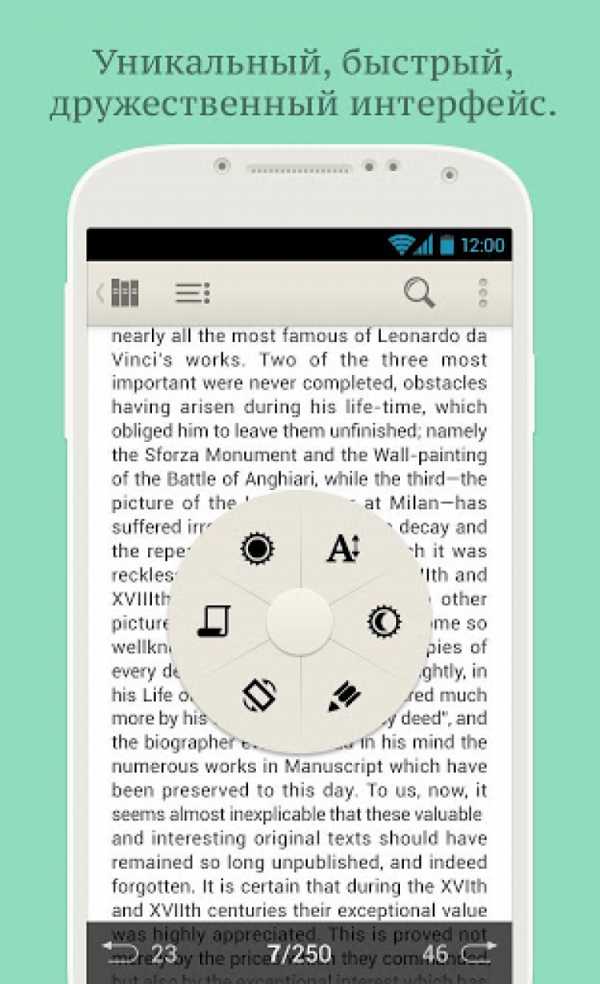
6. OfficeSuite Pro + PDF
Цена: От 105,23 р. до 2 090,00 р.
Размер: 46.62 МБ
OfficeSuite Pro + PDF - самый популярный офисный пакет для вашего мобильного устройства на базе Андроид, который позволяет полноценно открыть, просматривать, редактировать и расшаривать ваши офисные документы прямо на мобильном устройстве. OfficeSuite Professional включает в себя инструменты для просмотра, редактирования и расшаривания документов Microsoft Word, Excel и PowerPoint, а также для просмотра PDF-файлов.
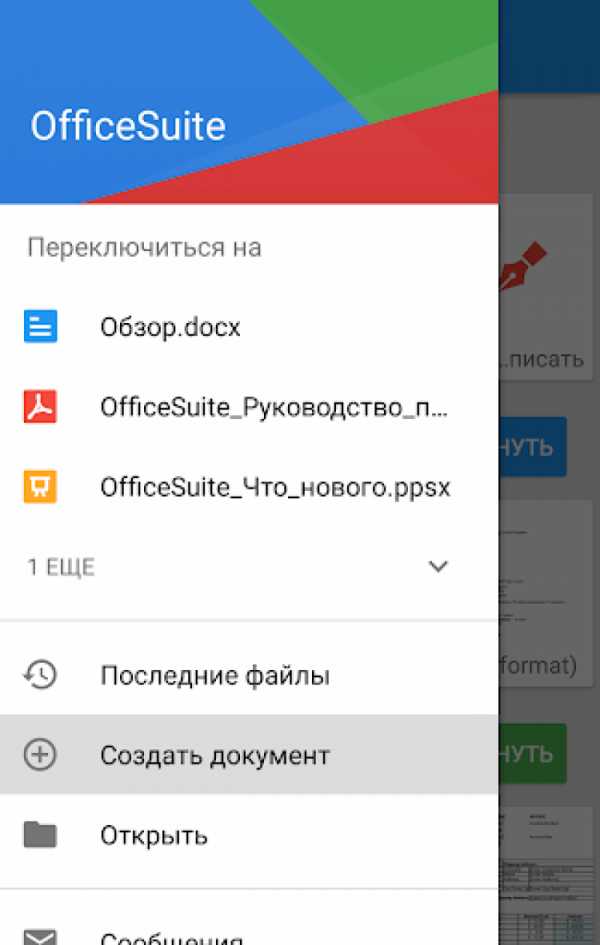
7. Google Docs
Цена: бесплатно
Размер: 43.71 МБ
Google Docs для Android - бесплатное приложение для работы с документами на Android устройствах от Google. Приложение Google Документы позволит вам создавать новые документы на своем мобильном устройстве и редактировать уже существующие.
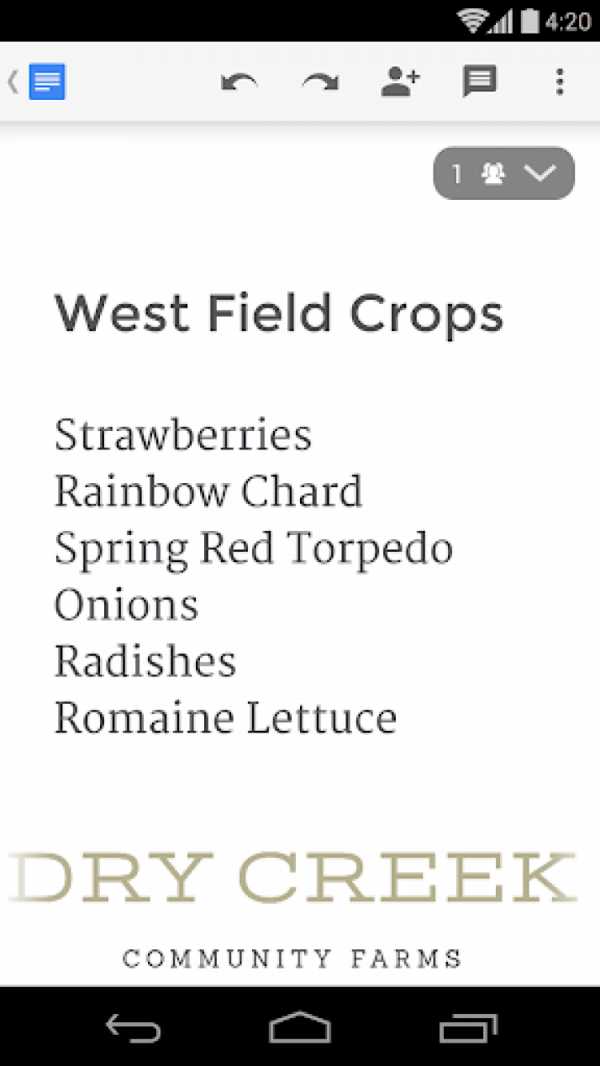
8. Microsoft Word
Цена: бесплатно
Размер: 70 МБ
Microsoft Word для Android - версия программы для работы с текстовыми документами, сочетающая в себе весь необходимый набор функций и привычный внешний вид с интуитивным сенсорным управлением.
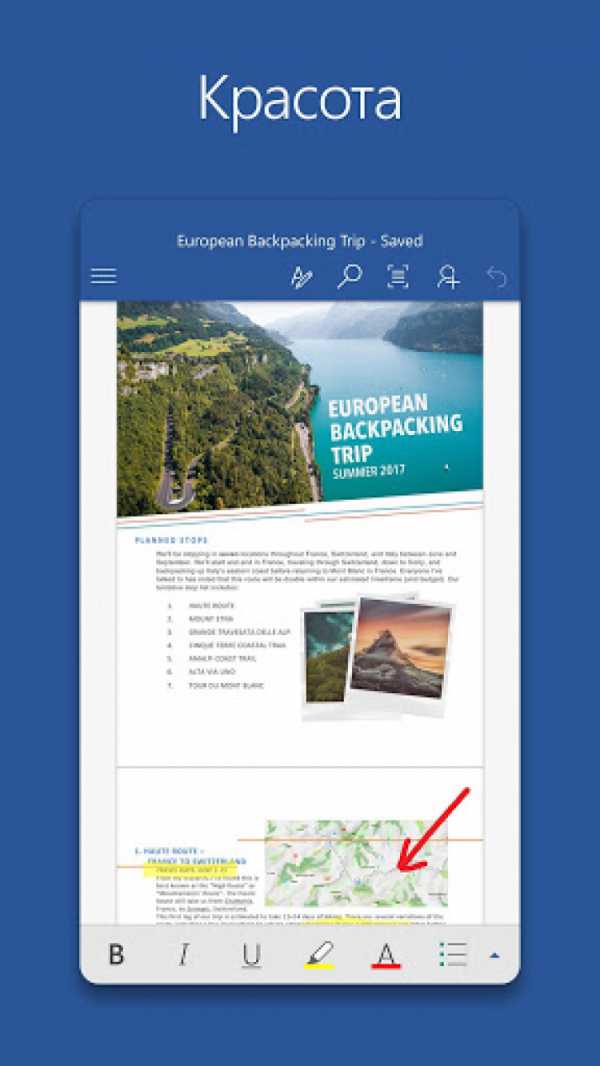
iPhone
Набор 4 лучших приложений для «айфонов».
1. Adobe Acrobat Reader
Цена: Бесплатно
Размер: 183 МБ
Adobe Acrobat Reader для iOS - одна из лучших бесплатных программ для работы с PDF-документами, созданная для iOS устройств. При помощи Adobe Acrobat Reader вы можете создать новые документы, а так же преобразовывать файлы Office и изображения в формат PDF.
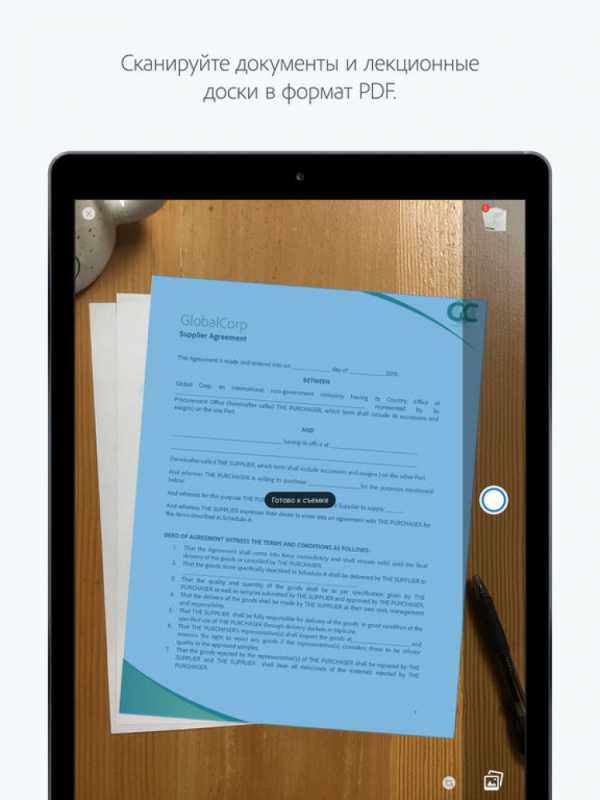
2. Foxit MobilePDF
Цена: Бесплатно
Размер: 131.3 МБ
Foxit MobilePDF для iOS - невероятно быстрая программа для работы с PDF-документами. Она обладает удобной навигацией по файлам, функцией добавления документов в закладки, поиском текста по файлу или в Google или Wikipedia, а так же позволяет открывать файлы не только из памяти устройства, но и из iTunes, электронной почты, Safari, а так же с PC, подключившись к нему через WiFi.
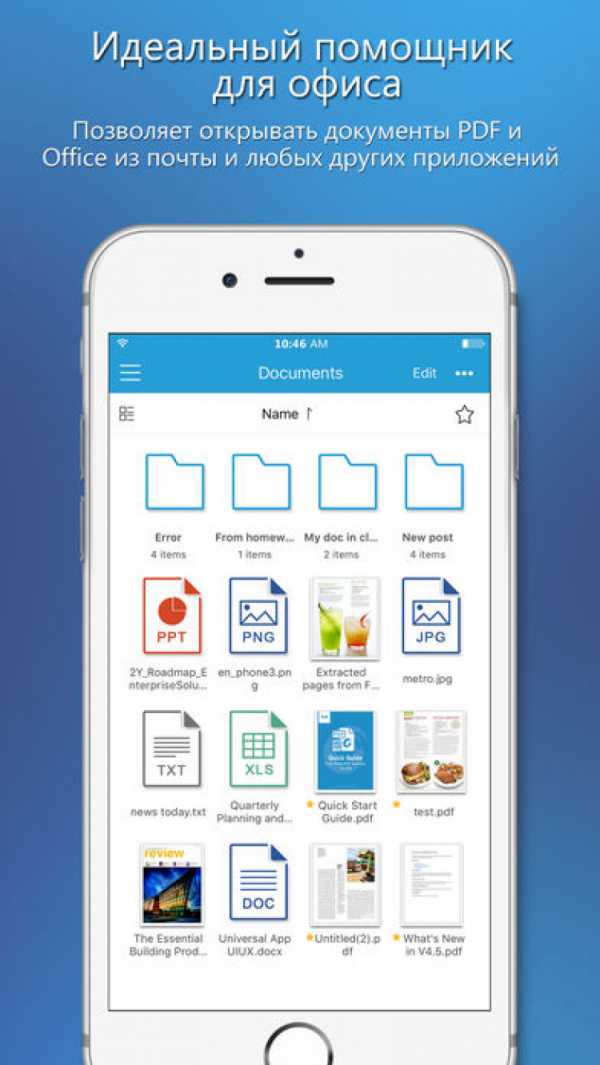
3. Ibooks
Цена: Бесплатно
Размер: 16.6 МБ
Ibooks для iOS - это отличный способ качать и читать книги. Вы сможете покупать книги в iBookstore. Купленные книги будут храниться в вашей библиотеке на виртуальной книжной полке. Выбирайте, читайте, делайте закладки.
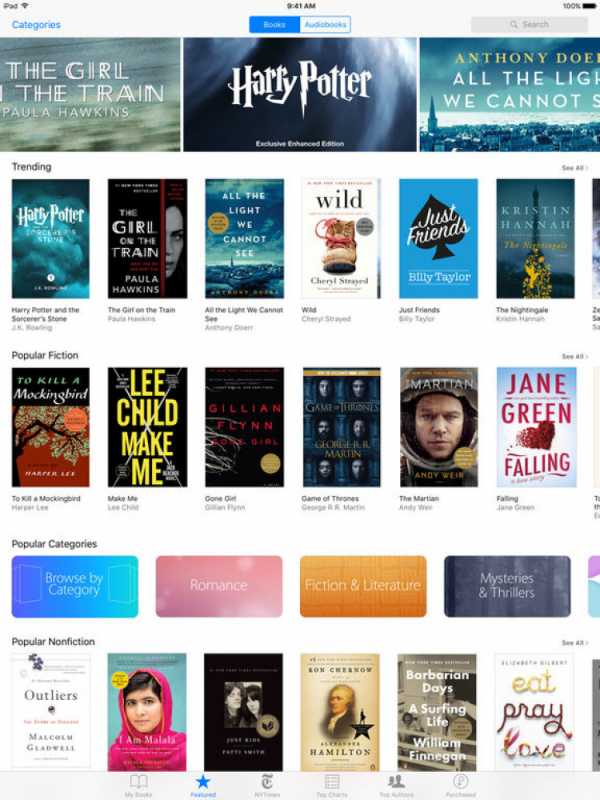
4. Microsoft Word
Цена: Бесплатно
Размер: 131.3 МБ
Microsoft Word для iOS - получите доступ ко всем привычным инструментам для работы с текстовыми документами на своем мобильном устройстве. Microsoft Word позволяет редактировать документы и быть уверенным в том, что все элементы будут отображаться правильно на любом из ваших устройств.
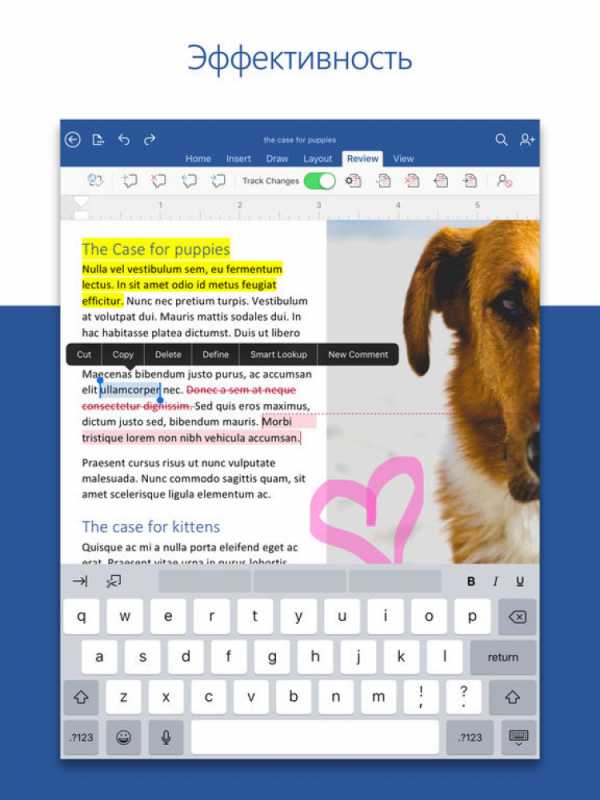
Windows
Для компьютеров с ОС «Виндовс» выпускается софт на платной и бесплатной основе. Например, в Windows 10 для просмотра PDF изначально предусмотрен браузер Microsoft Edge. Однако из доступных функций - только просмотр. Полноценная работа с PDF-файлом невозможна. Предлагаем обзор 10 популярных программ для разных версий Windows.
1. Adobe Acrobat Reader
Цена: Бесплатно
Размер: 36.5 МБ
Adobe Acrobat Reader для Windows - востребованная бесплатная программа для работы с документами в формате «пдф». Она имеет большие возможности для просмотра, печати и рецензирования файлов PDF.
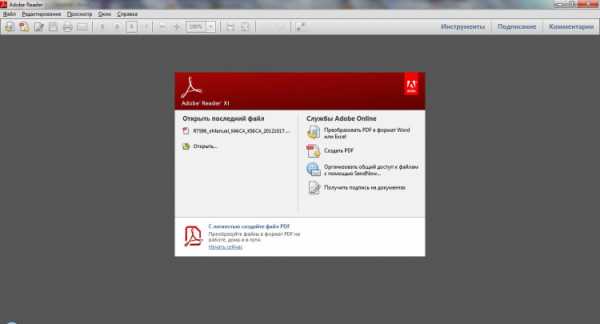
2. Cool PDF Reader
Цена: Бесплатно
Размер: 3.52 МБ
Cool PDF Reader для Windows - простая в использовании программа, с помощью которой можно открывать и просматривать PDF документы, печатать их и извлекать из PDF файлов текст и изображения. Кроме этого, Cool PDF Reader позволяет конвертировать PDF документы в графические файлы формата BMP, JPG, GIF, PNG, WMF, EMF, EPS или TIFF.
Также вы можете скачать версию программы, которую не требуется устанавливать: Cool PDF Reader Portable для Windows.
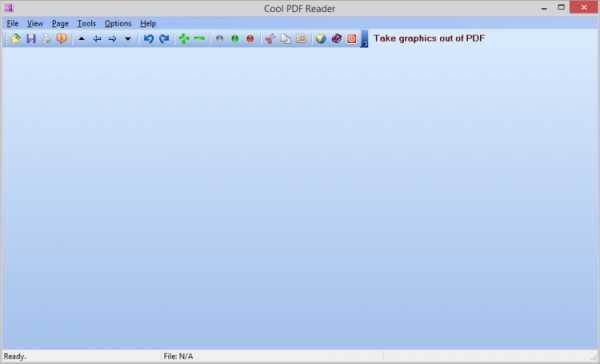
3. Foxit Reader
Цена: Бесплатно
Размер: 103.95 МБ
Foxit Reader для Windows - это прикладное ПО для создания, просмотра и подписи PDF-файлов. Программа представляет собой менее требовательную к ресурсам, более легкую и быструю альтернативу программному пакету Adobe. Имеет простой и удобный интерфейс с настраиваемой под предпочтения пользователя панелью инструментов. Поддерживает русский язык.
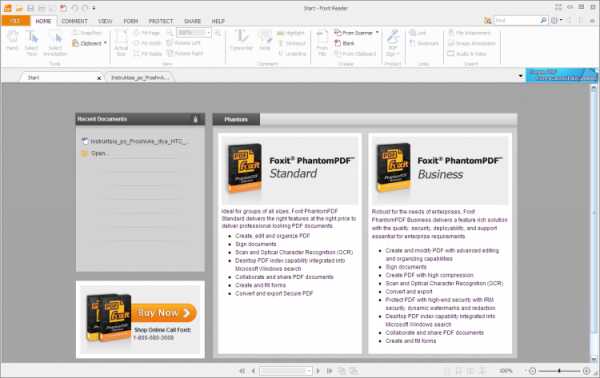
4. Sumatra PDF
Цена: Бесплатно
Размер: 4.97 МБ
Sumatra PDF для Windows - простая и удобная в использовании программа для чтения документов в формате PDF, CHM, DjVu, MOBI, ePub, CBZ, XPS и CBR. В ней нет ничего лишнего, только то, что нужно для комфортного чтения. Программа имеет несколько режимов показа страниц и весьма полезную функцию масштабирования текста.
Также вы можете скачать версию программы, не требующую установки: Sumatra PDF Portable для Windows.
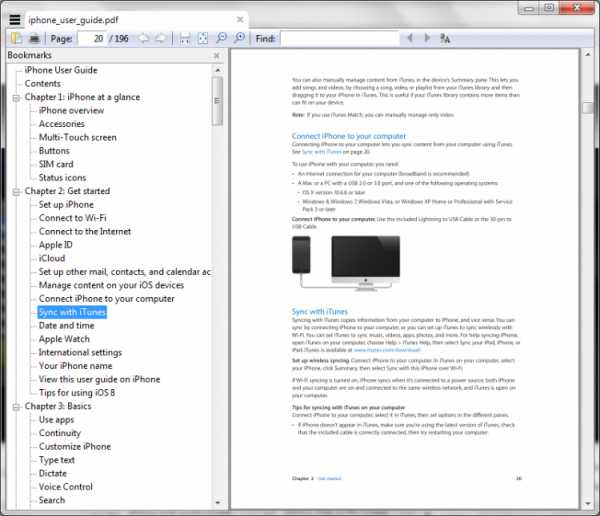
5. Stdu Viewer
Цена: Бесплатно
Размер: 2.51 МБ
Stdu Viewer для Windows - удобная и полностью бесплатная утилита для домашнего использования, которая позволяет просматривать большое количество форматов текста, книг и комиксов. STDU Viewer поддерживает форматы документов TIFF, PDF, DjVu, XPS, JBIG2, WWF, форматы книг FB2, TXT, Comic Book Archive (CBR or CBZ), TCR, PalmDoc(PDB), MOBI, AZW, DCX, а также форматы рисунков BMP, PCX, JPEG, GIF, PNG, WMF, EMF, PSD.
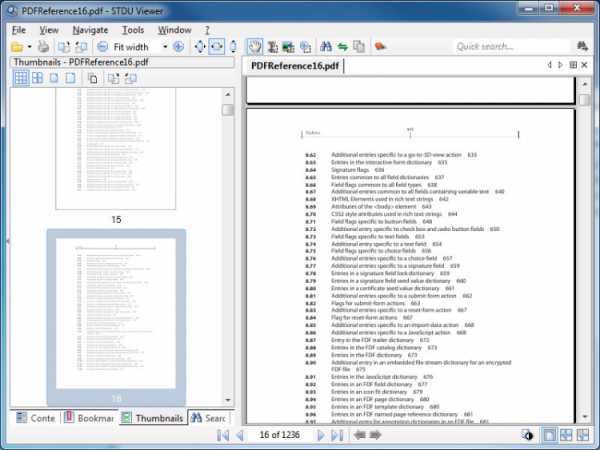
6. Nitro PDF Reader
Цена: Бесплатно
Размер: 54.33 МБ
Nitro PDF Reader для Windows - это программа для просмотра PDF документов, распространяется свободно. Ей просто и удобно пользоваться, во много благодаря продуманному интерфейсу, в котором функционал организован по вкладкам и легко доступен.
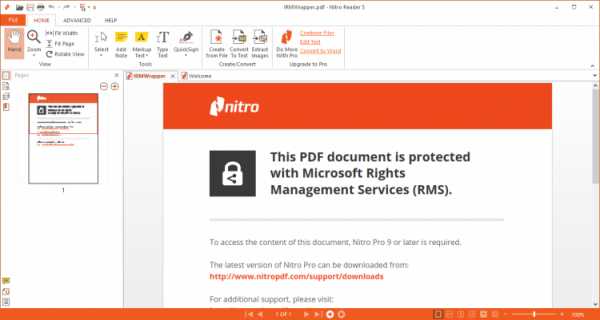
7. Officesuite
Цена: от $29.99
Размер: 2.77 МБ
Officesuite для Windows - предлагает набор офисных приложений, позволяющий работать с текстовыми документами, электронными таблицами, презентациями, а также PDF документами. Среди множества функций: редактирование и просмотр PDF документов, конвертирование PDF в Word, Excel или ePub, сканирование бумажных документов сразу в PDF, добавление цифровых подписей в PDF и другие.
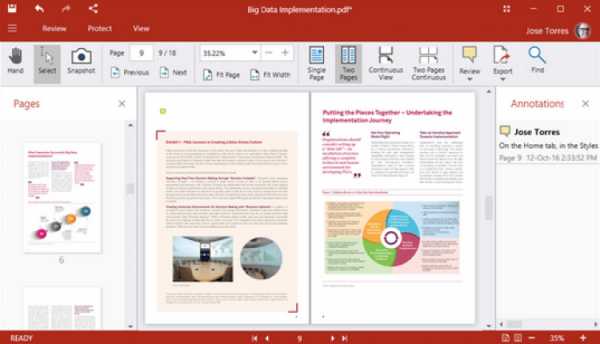
8. PDFxchange Editor
Цена: $54.50
Размер: 195.52 МБ
PDFxchange Editor для Windows - программа, представляющая собой редактор PDF документов, напичканный разнообразными функциями и инструментами для работы с контентом файла. Средствами программы можно как создавать новые документы, так и редактировать существующие.
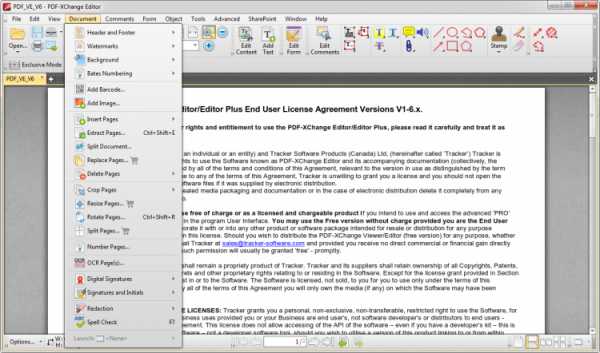
9. PDF-Xchange Viewer
Цена: Бесплатно
Размер: 17.17 МБ
PDF Xchange Viewer для Windows - быстрая и функциональная программа, предназначенная для просмотра PDF-документов. Она позволяет просматривать несколько документов одновременно, добавлять комментарии и заметки, редактировать сами страницы и экспортировать контент в BMP, JPEG, TIFF, PNG файлы.
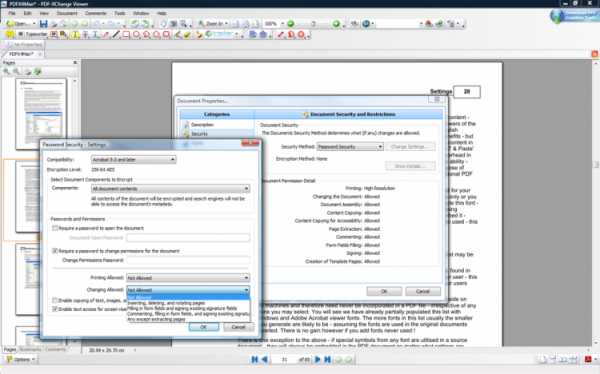
10. Soda PDF
Цена: $60.00
Размер: 13.57 МБ
Soda PDF для Windows - это модульная программа для комплексной работы с PDF документами. Программа состоит из основного ядра и подключаемых модулей, каждый их которых отвечает за выполнение одной операции. Вы сами решаете какие функции в Soda PDF вам нужны и загружаете только требуемые модули.
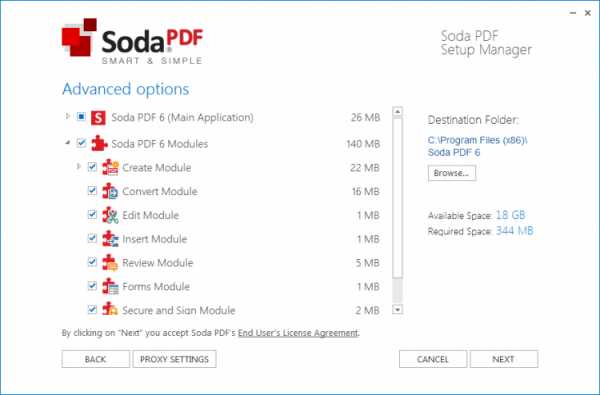
Mac
Подобрали ТОП-3 программ для компьютеров и ноутбуков с Mac-OS.
1. Skim
Цена: Бесплатно
Размер: 5.9 МБ
Skim для Mac OS - предоставляет набор всех необходимых функций для просмотра и работы с различными PDF-документами: добавление и редактирование аннотаций, выделение важного фрагмента текста, создание быстрых снимков и удобную навигацию.
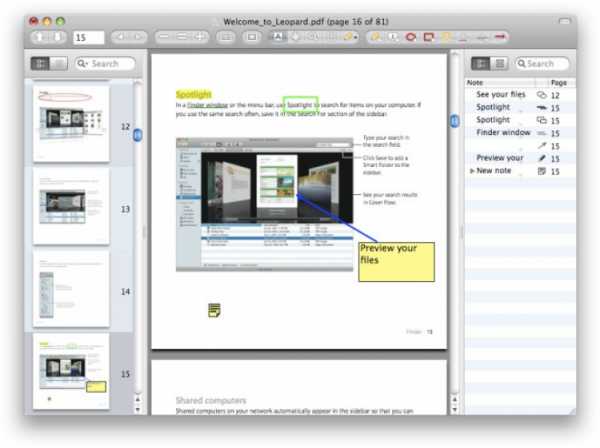
2. Soda PDF
Цена: Бесплатно
Размер: 14.79 МБ
Soda PDF для Mac OS - программа для просмотра PDF документов, которая отличается реалистичным эффектом переворачивания страниц. Она позволяет не только открывать PDF документы, но и создавать их, используя метод виртуальной печати из различных программ.
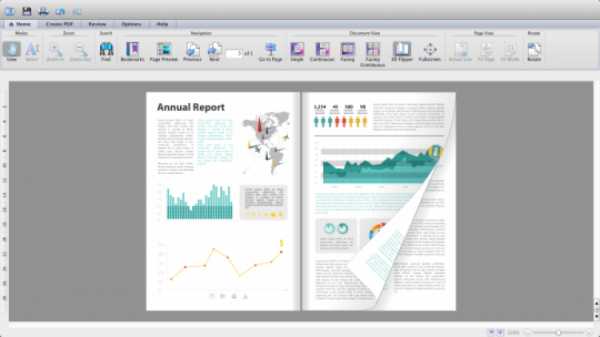
3. PDF Studio
Цена: Бесплатно
Размер: 83.47 МБ
PDF Studio для Mac OS - программа для просмотра и редактирования PDF документов. Она предоставляет в распоряжение пользователя целый набор разнообразных инструментов для работы с PDF файлами, а также удобный интерфейс.
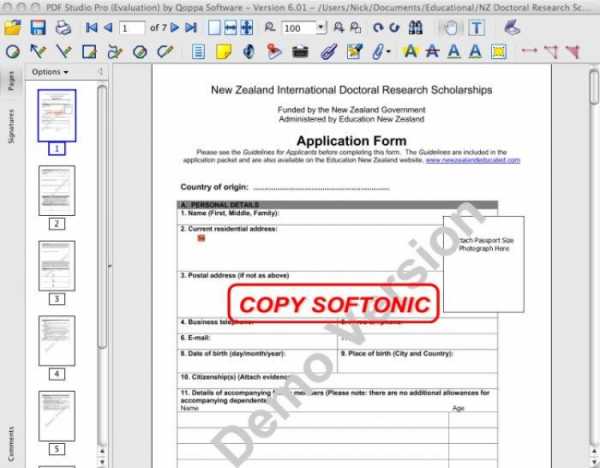
Онлайн
Если у вас возникли проблемы с просмотром PDF на компьютере - используйте онлайн-ресурсы. Удобно использовать сервисы iLovePDF или Soda PDF Online. Они позволяют объединять файлы, добавлять водяной знак, конвертировать в форматы JPG, PPT (Power Point), XLS (Excel), Word и наоборот.

Алгоритм конвертации на сервисах одинаков:
- загрузите нужный файл на сайт;
- выберите расширение doc или docx;
- нажмите кнопку «Преобразовать».
Текстовый файл скачается в папку загрузок. В видео говорится о том, как перевести документ из формата pdf в Word с помощью приложения или онлайн.
Общее описание формата PDF
Форматное расширение основано на языке программирования PostScript, создаются в условном принтере. Это значит, что документ создается в специфическом интерпретаторе (САПР, графический или текстуальный процессор), потом трансформируется в pdf для дальнейшего обмена и пользования.
Указанный формат комбинирует текст и изображения, внедряет нужные шрифты, в нем поддерживаются фрагменты мультимедиа, гиперссылки.
Документ защищается кодированием владельца для защиты от доступа посторонних. Также создатель дока может запретить печать и редактуру.

История возникновения
- Задумка создания удобного формата хранения больших объемов текста появилась у Криса Уорнока (соучредителя Adobe Systems) в 1990 году.
- Тогда же Налоговому управлению США понадобилось разослать 110 млн деклараций.
- В 1992 году появился формат Acrobat, позднее получивший новое расширение – pdf. Файл до мелочей повторял печатную страницу в электронном варианте.
- В 1993 году фирма Adobe открыла код программы, сделав ее доступной для использования другими организациями.
- Первые pdf-файлы отправила IRS в 1994 году.
- Позднее в расширении появилась опция поиска по документу и редактирование. Разработчики сделали свободную читалку Acrobat Reader для просмотра таких документов.
Какие могут быть проблемы
- Иногда не удается открыть его из-за повреждения файла или “криво” установленной программы.
- Протестируйте несколько представленных в статье утилит, чтобы исключить первую причину.
- Если перечисленное не помогло, вероятно, файл не до конца загружен из сети. Скачайте заново и попробуйте открыть еще раз.
- PDF не откроется, если поврежден внутренний код составных файлов. Увы, в этом случае восстановить его невозможно.
Открытие файлов PDF в Adobe Acrobat
В веб-браузере доступны параметры, которые позволяют выбрать способ просмотра файлов PDF: в окне браузера или непосредственно в приложении Acrobat или Reader. Сведения об изменении выбранного варианта отображения см. в разделе документации к браузеру, посвященном управлению надстройками или плагинами. Если файлы PDF открываются в Acrobat, а не в окне браузера, то в браузере невозможно использовать параметр Разрешить быстрый просмотр в Интернете.
Так как вводимым с клавиатуры командам могут быть назначены действия в веб-браузере, некоторые комбинации клавиш Acrobat могут оказаться недоступными. Подобным же образом может потребоваться применение инструментов и команд в панели инструментов Acrobat, а не в панели инструментов или строке меню браузера. Например, чтобы напечатать документ PDF, пользуйтесь кнопкой «Печать» на панели инструментов Acrobat, а не командой «Печать» в браузере (В Microsoft Internet Explorer на панели инструментов можно выбрать меню «Файл» > «Печать», «Правка» > «Копировать» и «Правка» > «Найти на этой странице»).
Какая программа открывает файлы PDF: более 20 вариантов
Формат pdf — такой же распространенный тип расширений, как и другие офисные типы файлов, например вордовский doc или excel. В статье разберём какими программами можно открывать документы с расширением pdf.
Виды программ для работы
- Просмотрщики позволяют открывать документы, только для чтения.
- Редакторы могут открывать файлы и вносить в него правки.
- Менеджеры — универсальные утилиты, производящие различные манипуляции с файлами, например склеивание документов пдф в один, сжатие размера, добавление водяных знаков и прочее.
- Последний тип — онлайн-сервисы. Они не является программным обеспечением, устанавливаемым на пк или смартфон. Вся работа происходит в браузере.
Какая программа открывает файлы pdf в Windows
Так как работа с документами чаще всего осуществляется на компьютере, то начнём обзор с программ для операционной системы Виндовс.
Adobe Acrobat Reader
Acrobat Reader — самая популярная утилита для открытия и редактирования документов. Разработкой занималась компания Adobe на счету которой такие продукты как Photoshop, Premier, illustrator и другие. Именно эта компания придумала формат пдф, а многие познакомились с ним, работая с этой программой. Из минусов: долгая установка, большой объём на жёстком диске, ряд функций распространяется платно.
Русский язык
Понятный интерфейс
Разнообразный функционал
Большой объем
Загрузить Adobe Acrobat
Foxit Reader
Foxit Reader — не менее популярная программа для открывания pdf-файлов. Она разрешает просматривать, оставлять комментарии, подписывать документ электронно цифровой подписью и осуществлять поиск по словам и фразам. Невзирая на маленький объем, программа показывает выдающиеся результаты в быстродействие.
Русский язык
Простой интерфейс
Быстродействие
Не требовательна к железу
С тяжелыми файлами может подтормаживать
Установить Foxit Reader
PDF-XChange Viewer
PDF-XChange Viewer позволяет открывать и читать книги в формате пдф. Главное достоинство программы — быстрая скорость работы. Присутствует возможность выделения необходимых фраз маркером и добавление различных геометрических фигур с подсчётом измерения периметра и площади, что делать прогу достаточно полезной для пользователей, работающих с чертежами и схемами.
Русский язык
Быстродействие
Работа с геометрическими фигурами
Множество поддерживаемых расширений
Некоторые функции доступны в платной версии
Скачать PDF-XChange Viewer
Movavi Pdf Editor
Компания, разработавшая Movavi Pdf Editor, также является разработчиком знаменитой линейки программного обеспечения Movavi. На их счету такие утилиты как Мовави Фото и видео редактор, Screen Recorder, Мовави Слайд шоу и другие. Все программы имеют солидный набор инструментов и при этом интуитивно понятный интерфейс, разобраться в котором под силу достаточно легко.
Понятный интерфейс
Быстродействие
Управление масштабом
Создание новых документов
Конвертация в другие типы файлов
Скачать Movavi Pdf Editor
Яндекс браузер
Многие не знают, что открывать пдф-документы можно в Браузере. Яндекс браузер или Google Chrome отлично справляются с этой задачей. К сожалению, они уступают профессиональному софту и могут только открывать файлы без возможности редактирования, поворачивать страницы по часовой стрелке или против, и отправлять на печать.
Русский язык
Бесплатность
Простота в использовании
Ограниченные возможности
Установить Яндекс Браузер
PDF24 Creator
PDF24 Creator распространяется бесплатно. Она может открывать и редактировать, распознавать текст, устанавливать защиту паролем, сжимать и даже отправлять pdf-файлы по факсу или электронной почте, а также создавать документы из графических изображений.
Русский язык
Упрощенный интерфейс
Бесплатность
Разнообразный функционал
Не обнаружено
Загрузить PDF24 Creator
Soda PDF
Soda Pdf — лидер среди программ, предназначенных для работы с данным форматом. Настраиваемый интерфейс, технология 3D чтения и облачное хранилище выделяют утилиту среди конкурентов. Она может похвастаться мультиплатформенностью, позволяющей работать на операционных системах ниже Windows 10. Бесплатная версия доступна 14 дней.
Кроссплатформенность
Редактируемый внешний вид
Конвертация в другие типы файлов
Быстродействие
Возможность комментирования
Скачать Soda PDF
Sorax Reader
Через приложение можно только открывать и просматривать пдф-документы. Приложение имеет портативную версию, не требующую установки в систему. Благодаря этому её можно использовать на слабом компе или ноутбуке.
Кроссплатформенность
Требования к железу
Портативная версия
Мало дополнительных возможностей
Установить Sorax
Evince
Изначально просмотрщик документов Evince был разработан для рабочей среды на операционной системе Linux, но позже обзавёлся поддержкой ОС Windows. Помимо пдф-файлов может открывать такие типы как DjVu, PostScript, DVI, TIFF, а также распознает комиксы. Имеется настраиваемая функция автоматической прокрутки.
Разнообразная поддержка форматов
Не очень плавная прокрутка
Загрузить Evince
Cool Reader
Основная задача приложения — открывать электронные книги. Соответственно, кроме пдф программа разрешает открывать другие популярные форматы в которых распространяются электронные книги. Имеет портативную версию и не требует установки. Кроме Windows может работать в Linux, Mac и Android.
Кроссплатформенность
Упрощенный интерфейс
Требования к железу
Множество поддерживаемых расширений
Ограниченный функционал
Скачать Cool Reader
Как открывать файлы с расширением PDF в Linux
LibreOffice
LibreOffice — бесплатный аналог Microsoft Office. Кроме работы в ворде и экселе открывает файлы с расширением Пдф. Свободная лицензия разрешает устанавливать LibreOffice в компьютерных операционных системах (Windows, Mac, Linux) и в мобильных (Android, iOS).
Русский язык
Кроссплатформенность
Упрощенный интерфейс
Требования к железу
Некоторые функции не дотягивают до Microsoft Office
Установить LibreOffice
Inkscape
Inkscape имеет набор полезных функций для редактирования текста и изображений в документах. Программы с аналогичными инструментами, обычно распространяются платно. Inkscape доступна для скачивания бесплатно.
Доступен для Windows, Linux и Mac
Бесплатность
Поддержка других форматов
Наличие нескольких языков
Сложный интерфейс, похожий на Adobe Photoshop
Загрузить Inkscape
Okular
Кроме ПДФ в Okular можно открывать файлы: Jpeg, png, gif, DjVu, TiFF, Odf, ComicBook и другие. Присутствует возможность комментирования, добавляя различные заметки и рисование геометрическими фигурами.
Разнообразие поддерживаемых форматов
Кроссплатформенность
Изменение масштаба
Отсутствие русского перевода
Скачать Okular
Просматриваем PDF в Mac
Skim
Функционал Skim скромнее, чем у аналогичных программ. Несмотря на это, в приложении можно открывать и просматривать ПДФ-документы, защищать их паролем, добавлять и экспортировать заметки в текст.
Русский язык
Упрощенный интерфейс
Бесплатность
Не обнаружено
Установить Skim
PDFelement
По мнению многих PDFelement — один из лучших редакторов на операционной системе Mac. Единственный минус в том, что программа распространяется платно. Интерфейс напоминает Microsoft Word, из за чего рядовому пользователю разобраться в программе легче.
Упрощенный интерфейс
Конвертация в другие форматы
Возможность подписания электронной подписью
Защита паролем
Загрузить PDFelement
PDF Studio
PDF Studio имеет значительный набор инструментов, составляющий конкуренцию создателям ПДФ и разработчикам Adobe Acrobat Pro. В отличие от конкурентов может похвастаться конвертацией в векторный тип графики SVG.
Русский язык
Конвертация в другие форматы
Склеивание и разделение файлов
Наложение пароля и цифровых подписей
Платная
Большой объем
Скачать PDF Studio
С помощью какой программы можно открывать файлы pdf на смартфоне с андроид
Выше были разобраны какими приложениями можно открывать ПДФ-файлы на компьютере в различных операционных системах. Далее рассмотрим приложения для работы с pdf-файлами на смартфонах.
Microsoft Word
Microsoft Word — самая популярная офисная программа. В телефонной версии она способна не только открывать текстовые файлы, но и ПДФ-документы. Приложение можно скачать полностью на русском языке из магазина приложений Play Market.
Знакомый многим интерфейс
Поддержка других форматов
Возможность хранения в облачном хранилище
Системные требования
Загрузить Microsoft Word
Adobe Acrobat Reader
Создатели расширения ПДФ выпустили приложение Adobe Acrobat специально на смартфоны. Программа имеет ограниченную бесплатную версию, в которой доступно масса различных возможностей для работы.
Русский язык
Бесплатная версия
Возможность совместно работать с другими пользователями
Иногда происходит зависание
Большой объем
Загрузить Adobe Acrobat
Pocketbook Reader
Следующая программа понравится любителям чтения электронных книг. Приложение поддерживает внушительное количество дополнительных расширений, включая форматы комиксов. Приятный бонус — технология для озвучивания текста голосом.
Легкий интерфейс
Требования к железу
Озвучка текста голосом
Воспроизведение аудиокниг
Иногда возникают проблемы с синхронизацией
Скачать Pocketbook
Какая программа открывает файлы pdf на iphone
Foxit PDF Reader Mobile
Разработчики Foxit PDF Reader Mobile позаботились о владельцах айфонов и выпустили приложение для работы с ПДФ-файлами не только на компьютере, но и для мобильных устройств с операционной системой iOS. Приложение имеет аналогичные функции, как и большинство других бесплатных программ, работающие с данным расширением: просмотр, создание и редактирование.
Бесплатность
Быстродействие
Защита документов паролем
Возможность подписания электронной подписью
Поддержка различных языков
Иногда возникают проблемы со шрифтами
Проблемы с оформлением платной подписки
Установить Foxit PDF Mobile
GoodReader
GoodReader — платное приложение на iOS. Кроме ПДФ расширения приложение поддерживает еще много других форматов, таких как txt, microsoft office, html. Может открывать изображения, воспроизводить аудио и видео. Разработчики периодически улучшают и дорабатывают программу в течение 11 лет, что делает GoodReader — одной из лучших утилит на айфон.
Маленький объём по сравнению с конкурентами
Поддержка офисных и мультимедийных расширений
Встроенный файловый менеджер
Облачное хранилище
Установить GoodReader
Обзор сервисов конвертации pdf
Если нужно отредактировать ПДФ-документ, а на установку необходимых программ нет времени, то можно прибегнуть к онлайн-сервисам. Это быстрый способ отредактировать необходимые файлы.
Самый популярный сервис конвертации — Convertio
Первый сервис — Convertio. В нем можно переконвертировать почти любой тип файлов в необходимый формат. Интуитивно простой и понятный интерфейс поможет освоиться даже человеку далекому от компьютерной техники. Перетащите необходимый файл мышкой и выберите расширение, в который нужно преобразовать документ.
Русский язык
Не требуется установки
Внушительный выбор форматов для конвертирования
Ограничения по времени или объему загружаемых файлов
Перейти в Convertio
Редактирование файлов пдф через Ilovepdf.ru
Ilovepdf — лучший помощник когда нужно быстро отредактировать ПДФ-файл. Онлайн инструменты позволяют осуществлять разнообразные действия. Кроме конвертирования сервис позволяет сжимать документы, объединять, разделять, менять местами страницы, накладывать водяные знаки, подписывать, поворачивать, снимать защиту с запароленных документов и многое другое.
Поддержка русского языка
Работает в любом браузере
Огромный выбор инструментов
Неограниченное количество задач в бесплатной версии
Ограниченное количество файлов в 1 задаче
Перейти в Ilovepdf
Онлайн редактор — PDFio
PDFio — аналог ilovepdf, позволяющий производить с расширением ПДФ практически любые манипуляции, которые могут понадобиться в офисной работе. Анимационные иконки подскажут пользователю с какими задачами справится данный сервис.
Русский язык
Бесплатность
Внушительный набор для конвертации и редактирования
Наименьшее количество инструментов по сравнению с другими
Перейти в PDFio
Итог

Администратор
Оставить комментарий
Софта способного открывать файлы с расширением ПДФ огромное количество. В статье мы разобрали как популярные приложения, так и наиболее функциональные, способные как открывать документы, так и совершать с ними дополнительные действия.Друзья, напишите, пожалуйста, была ли полезна данная статья.
Если вы на вашем компьютере или смартфоне используете другие утилиты, то напишите об этом в комментариях. Будет очень интересно.
Мне нравится5Не нравитсяКак открыть PDF файл | Полезные программы | Советы вебмастера
Как открыть PDF файл
Всем привет! Сегодня расскажу о том, как открыть PDF файл быстро и легко. Совсем недавно пару клиентов написали мне, что не знают как открыть pdf-книгу, которую они у меня приобрели. А раз есть вопрос, значит должен быть ответ. Ведь всегда среди читателей и клиентов встречаются новички и наша задача — помогать им.

Что такое PDF-формат
PDF-формат — это многоплатформенный формат для электронных документов. Был разработан в первую очередь для представления полиграфии в электронном виде.
Изначально данный формат был непопулярным, потому что программа компании Adobe для чтения и создания PDF было платным и не поддерживало ссылки.
Затем формат был доработан и выпущена бесплатная версия Acrobat Reader. После этого PDF стал одном из самых распространенных форматов для электронных документов.
Какими программами можно открыть PDF
Существует множество программ, которыми можно открыть файл с расширением PDF.
Вот небольшой список:
- Adobe Reader
- Foxit Reader
- Cool PDF Reader
- Sumatra PDF
- STDU Viewer
Но мы не будем сейчас знакомиться со всеми этими программами, потому что наша задача — быстро и бесплатно открыть PDF-файл. Ниже расскажу именно об этом.
Как быстро открыть PDF-файл
Чтобы быстро и просто открывать любые PDF-файлы и работать с ними, нам понадобится программа Adobe Reader. Она существует как в платном варианте Acrobat Pro DC (расширенная версия), так и бесплатная Acrobat Reader DC, предназначенная для чтения.
В целом, нам будет достаточно бесплатной версии.
Скачиваем бесплатную версию Acrobat Reader DC с официального сайта и устанавливаем на свой компьютер.
У Вас откроется окно с выбором вариантов загрузки. Выбираем первый вариант, как показано на скриншоте и жмем по кнопке «Загрузить»
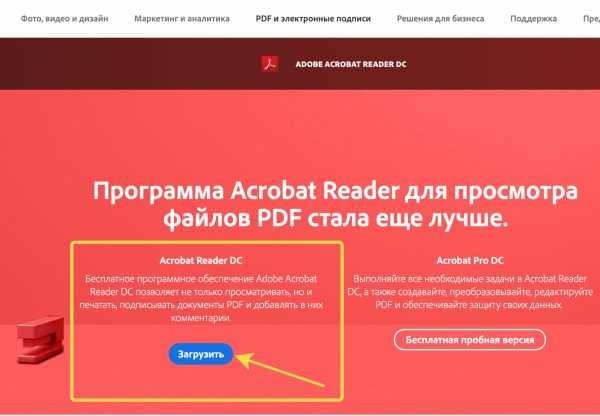
После этого вы окажитесь на странице загрузки программы, где нужно выполнить 3 простых шага. Жмите на кнопку «Загрузить сейчас» и следуйте инструкциям системы.
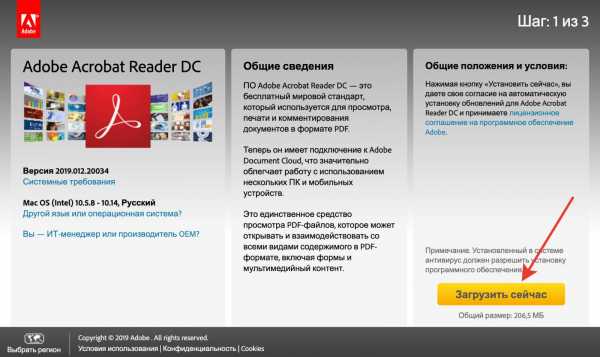
После скачивания файла загрузки, кликните по нему и выполните установку программу. В принципе, на этом всё! Теперь у вас установлена программа Acrobat Reader DC и вы можете открывать с её помощью любые PDF-файлы.
Выбираем PDF-файл, который вы хотите открыть и жмете по нему два раза левой кнопкой мыши. Или жмете правой кнопкой и выбираете один из вариантов указанный на скриншоте.
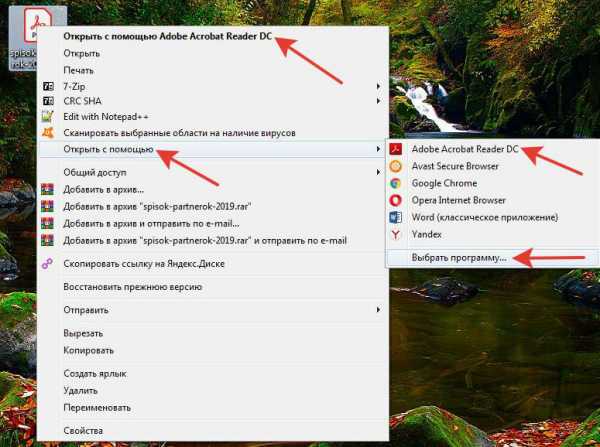
Данную программу можно скачать для любой операционной системы и она везде одинаково хорошо работает.
Как видите, файлы открываются и на iMac и на Windows, без проблем.
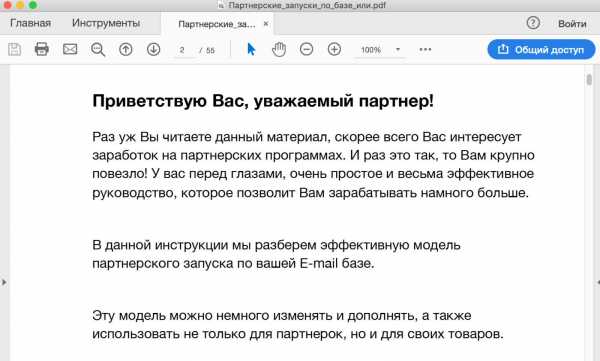
Кстати, это первая страница моей новой книги по E-mail маркетингу, если интересно, то подробности описание по этой ссылке.
В настройках программы Вы можете выбрать любые доступные функции, чтобы облегчить работу.
К примеру, можно выбрать:
- установить режим чтения
- добавить или убрать боковые поля
- увеличить или уменьшить масштаб
- полноэкранный режим и многое другое
Как видите, все очень просто, удобно и легко.
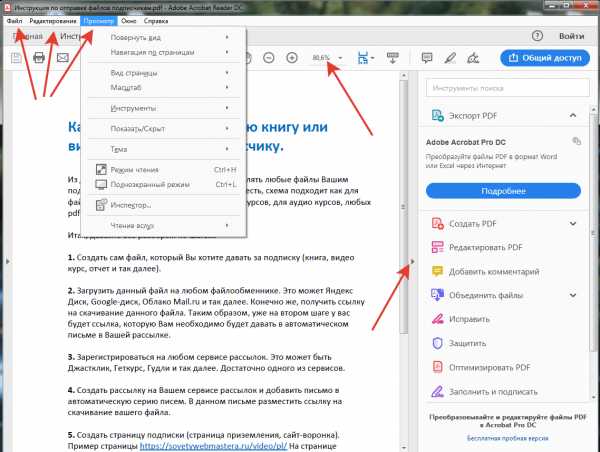
В общем, рассказал основные моменты. Если Вы до этого момента не знали как открыть pdf-файл, теперь данный вопрос решен.
Если у Вас будут вопросы, задавайте их в комментариях к данной статье. Также расскажите, используете ли вы в своей работе данный формат.
Кстати, ранее я уже рассказывал о том, как сделать электронную pdf-книгу и перевести документ из формата Word в формат PDF.
Надеюсь, что данная статья вам понравилась. Жду Ваших комментариев и вопросов.
С уважением, Евгений Вергус.
Спасибо Вам за то, что поделились статьей в социальных сетях!
Вконтакте
Телеграм
Твитнуть
Как открыть ПДФ файл на компьютере — ТОП программ
06 октября, 2018
Автор: Maksim
По умолчанию в систему Windows не встроено программное обеспечение, которое бы позволяло без проблем открывать электронные документы в формате PDF. Поэтому многие, кто только, что установил новую ОС задаются вопросом — как открыть ПДФ файл?
На самом деле все просто, необходимы будут дополнительные программы, которые без труда решат эту легкую задачу, а некоторые позволят даже редактировать такие файлы. Об этом и будет сегодняшняя статья.
Надеюсь вы уже знаете, что такое pdf формат файла, если еще нет, то обязательно прочитайте ту статью, в ней много чего интересного, так вы лучше будете понимать, о чем сегодня пойдет речь. А сейчас мы разберем, чем открыть пдф файл.
Как открыть пдф файл на компьютере
В прошлой статье я затронул лишь специализированные программы для работы с ПДФ файлами, но не затронул такую вроде бы банальную вещь, как браузеры. Да, практически любой браузер без проблем может открыть PDF, будь то: Google Chrome, Mozilla Firefox, Opera, Яндекс Браузер и т.д.
Просто наведите на желаемый документ курсор, кликните по нему правой кнопкой мыши и из контекстного меню выберите «Открыть с помощью» -> и желаемый браузер.
Как видите даже обычный браузер отлично справляется с этой задачей.
Чем открыть ПДФ файл
На данный момент уже вышло множество различного софта на различный вкус, который позволяет решить данную задачу. Сегодня мы рассмотрим самые распространенные из них.
Foxit Reader
Скачать Foxit Reader
Именно эту программу рекомендуется устанавливать сразу после переустановки всей системы. Легкая и быстрая программа для просмотра ПДФ. Занимает мало места на компьютере, имеет множество возможностей и не мозолит глаза. Позволяет форматировать в другие форматы, имеет вкладки и многое другое. Имеется платная версия, которая позволяет редактировать PDF файлы.
Adobe Reader DC
Скачать Adobe Reader DC
Софт от самих создателей формата ПДФ, акробат очень удобен в работе и практически не зависает. Обладает одним из самых простых и легких интерфейсов, поэтому пользоваться им просто одно удовольствие. К тому же абсолютно не грузит систему и занимает совсем немного места на винчестере. Имеет достаточно обширный функционал.
STDU Viewer
Скачать STDU Viewer
Легкая и приятная утилита для чтения электронных книг, кроме ПДФ поддерживает и другие форматы, как и вышеописанные программы, также на русском языке и абсолютно бесплатна. Позволяет масштабировать странички, делать закладки, менять яркость и контрастность. В общем настоятельно рекомендуем.
Soda PDF
Скачать Soda PDF
Данный софт позволяет не только просматривать документы такого формата, но и создавать их. Имеется поддержка вкладок и 3D режима. Интерфейс прост в использовании и все, кто сталкивался хотя бы с wordом легко в нем разберутся.
PDF XChange Viewer
Скачать PDF XChange Viewer
Еще одна программа, которая дает возможность не только просматривать, но и редактировать файлы такого формата. Очень удобна в использовании, понравится особенно студентам. Добавляйте свои заметки, меняйте размер текста, ставьте стикеры — все это возможно в XChange Viewer.
Как открыть файл PDF в Word
К сожалению, в связи с особенностью формата, в Ворд открыть ПДФ никак не получится, но вот создать его в нем и редактировать — без проблем. Если вы попытаетесь, открыть такой документ в Word, то он обязательно попытается преобразовать его, что может занять довольно большое количество времени и качество исполнения явно будет не как в оригинале.
Многие картинки могут просто пропасть, а текст улететь чуть ли не на луну, редактировать такой документ будет практически невозможно. Да и с шрифтами скорее всего будет беда. Так, что это того не стоит.
В заключение
Есть множество способов открыть PDF, даже многие производители оборудования по умолчания встроили поддержку данного формата в свои устройства. Так, что проблем с печатью таких документов у вас точно не возникнет.
Как открыть PDF | remontka.pro
  windows | для начинающих | программы | файлы
Файлы формата PDF распространены для книг, журналов, документов (в том числе, требующих заполнения и подписи) и других текстовых и графических материалов. Несмотря на то, что современные ОС позволяют просматривать файлы PDF только с помощью встроенных программ, вопрос о том, чем открыть эти файлы остается актуальным.
В этой инструкции для начинающих подробно о том, как открыть PDF файлы в Windows 10, 8 и Windows 7, а также на других ОС, о различиях способов и дополнительных функциях, доступных в каждой из «PDF читалок», которые могут пригодиться пользователю. Также может быть интересно: Как конвертировать PDF в Word.
Содержание материала:
- Adobe Acrobat Reader DC — бесплатная программа для работы с PDF от авторов PDF.
- Как открыть PDF файл в браузере — чтение PDF в современных браузерах: Google Chrome, Microsoft Edge, Яндекс.Браузер и других.
- Sumatra PDF — компактная программа с открытым исходным кодом для чтения PDF, djvu, epub, mobi и некоторых других форматов, доступна в виде portable версии.
- Foxit Reader — одна из самых популярных и функциональных бесплатных программ — аналогов Adobe Acrobat Reader.
- Microsoft Word — о чтении и редактировании PDF файлов в Word.
- Nitro PDF Reader — еще одна мощная утилита для работы с PDF, но без поддержки русского языка.
- Как открыть PDF на Android, iPhone и iPad
- Как включить миниатюры PDF файлов в проводнике Windows 10, 8 и Windows
Adobe Acrobat Reader DC
Adobe Acrobat Reader DC — «стандартная» программа для открытия PDF файлов. Таковой она является по той причине, что сам формат PDF — это продукт компании Adobe.
Учитывая, что эта программа чтения PDF является своего рода официальной, она наиболее полно поддерживает все функции для работы с данным типом файлов (за исключением полноценного редактирования — здесь потребуются уже платное ПО)
- Работа с оглавлением, закладки.
- Возможность создание заметок, выделений в PDF.
- Заполнение форм, представленных в PDF формате (например, банк вам может прислать анкету именно в данном виде).
Программа на русском языке, с удобным интерфейсом, поддержкой вкладок для разных файлов PDF и содержит, наверное, всё что может потребоваться при работе с этим типом файлов, не связанной с их созданием и полноценным редактированием.
Из возможных минусов программы
- По сравнению с другими подобными продуктами, Acrobat Reader DC более «тяжелый» и добавляет службы Adobe в автозагрузку (что не оправдано, если работа с PDF вам требуется эпизодически).
- Некоторые функции работы с PDF (например, «редактировать PDF») представлены в интерфейсе программы, но работают лишь в качестве «ссылок» на платный продукт Adobe Acrobat Pro DC. Может быть не очень удобно, особенно для начинающего пользователя.
- При загрузке программы с официального сайта вам «в нагрузку» предложат дополнительное, большинству пользователей ненужное, ПО. Но от него легко отказаться, см. скриншот ниже.
Так или иначе, Adobe Acrobat Reader — вероятно, самая мощная из бесплатных программ, позволяющая открыть PDF файлы и выполнять базовые действия над ними.
Скачать бесплатно Adobe Acrobat Reader DC на русском языке вы можете с официального сайта https://get.adobe.com/ru/reader/
Примечание: доступны также версии Adobe Acrobat Reader для MacOS, iPhone и Android (скачать можно в соответствующих магазинах приложений).
Как открыть PDF в Google Chrome, Microsoft Edge и других браузерах
Современные браузера на базе Chromium (Google Chrome, Opera, Яндекс.Браузер и другие), а также встроенный в Windows 10 браузер Microsoft Edge поддерживают открытие PDF без каких-либо плагинов.
Чтобы открыть файл PDF в браузере, достаточно либо кликнуть правой кнопкой мыши по такому файлу и выбрать пункт «Открыть с помощью», либо перетащить файл на окно браузера. А в Windows 10 браузер Edge является программой по умолчанию для открытия этого формата файлов (т.е. достаточно просто дважды кликнуть по PDF).
При просмотре PDF через браузер доступны только базовые функции, такие как навигация по страницам, настройка масштаба и других вариантов просмотра документа. Однако во многих случаях эти возможности соответствуют тому, что требуется, и установка дополнительных программ для открытия PDF файлов не требуется.
Sumatra PDF
Sumatra PDF — полностью бесплатная программа с открытым исходным кодом для открытия файлов PDF в Windows 10, 8, Windows 7 и XP (также она позволяет открыть djvu, epub, mobi и некоторые другие популярные форматы).
Среди преимуществ Sumatra PDF — высокая скорость работы, удобный интерфейс (с поддержкой вкладок) на русском языке, разнообразные опции просмотра, а также возможность использовать portable версию программы, не требующую установки на компьютер.
Из ограничений программы — невозможность редактировать (заполнять) формы PDF, добавлять комментарии (заметки) к документу.
Если вы студент, преподаватель или пользователь, который часто просматривает литературу, доступную в интернете в различных, распространенных в русскоязычном Интернете форматах, а не только в PDF, при этом не хотите «загружать» свой компьютер тяжелым ПО, возможно, Sumatra PDF — лучшая программа для этих целей, рекомендую попробовать.
Скачать бесплатно русскую версию Sumatra PDF можно с официального сайта https://www.sumatrapdfreader.org/free-pdf-reader-ru.html
Foxit Reader
Еще одна популярная читалка PDF файлов — Foxit Reader. Это, своего рода, аналог Adobe Acrobat Reader с несколько отличающимся интерфейсом (кому-то он может показаться более удобным, поскольку в большей степени напоминает продукты Microsoft) и практически теми же функциями для работы с PDF файлами (и также предлагающий платный софт для создания и редактирования PDF файлов, в данном случае — Foxit PDF Phantom).
Все необходимые функции и возможности в программе присутствуют: начиная удобной навигацией, заканчивая выделениями текста, заполнением форм, созданием заметок и даже плагинами для Microsoft Word (для экспорта в PDF, что в общем-то уже присутствует в последних версиях Office).
Вердикт: если вам требуется мощный и бесплатный продукт, чтобы открыть PDF файл и выполнять базовые действия с ним, но Adobe Acrobat Reader DC не пришелся по душе, попробуйте Foxit Reader, возможно, он понравится больше.
Скачать Foxit PDF Reader на русском языке можно с официального сайта https://www.foxitsoftware.com/ru/products/pdf-reader/
Microsoft Word
Последние версии Microsoft Word (2013, 2016, в составе Office 365) также позволяют открыть PDF файлы, правда делают это несколько иначе, чем перечисленные выше программы и для простого чтения этот способ не совсем подходит.
При открытии PDF через Microsoft Word, документ конвертируется в формат Office (причем для больших документов это может занять продолжительное время) и становится доступным для редактирования (но только не для PDF, представляющих собой отсканированные страницы).
После редактирования, файл можно сохранить как в родном формате Word, так и экспортировать обратно в формат PDF. Более подробно на эту тему в материале Как редактировать PDF файл.
Nitro PDF Reader
О Nitro PDF Reader кратко: бесплатная и мощная программа для открытия, чтения, аннотации PDF файлов, популярная, в комментариях сообщают, что уже доступна на русском языке (на момент первоначального написания обзора не было).
Однако, если английский язык для вас не является проблемой — присмотритесь, не исключаю, что вы найдете приятным интерфейс, набору функций (включая заметки, извлечение изображений, выделение текста, подписывание документов, причем возможно хранение нескольких цифровых ID, конвертация PDF в текст и другие).
Официальная страница загрузки Nitro PDF Reader https://www.gonitro.com/ru/pdf-reader
Чем открыть PDF на Android и iPhone
Если вам требуется чтение PDF файлов на телефоне или планшете Android, а также на iPhone или iPad, то в Google Play Маркет и в Apple App Store вы легко найдете не один десяток различных PDF-читалок, среди которых можно выделить
- Для Android — Adobe Acrobat Reader и Google PDF Viewer
- Для iPhone и iPad — Adobe Acrobat Reader (впрочем, если вам требуется только чтение PDF, то в качестве читалки на iPhone прекрасно работает встроенное приложение iBooks).
С большой вероятностью, этот небольшой набор приложений для открытия PDF вам подойдет (а если нет, посмотрите другие приложения, которых в магазинах предостаточно, при этом рекомендую читать отзывы).
Предварительный просмотр PDF файлов (миниатюры) в проводнике Windows
Помимо открытия PDF, вам может пригодиться возможность предварительного просмотра файлов PDF в проводнике Windows 10, 8 или Windows 7 (на MacOS такая функция, например, присутствует по умолчанию, как и встроенное ПО для чтения PDF).
Реализовать это в Windows можно различными способами, например, с помощью стороннего ПО PDF Preview, а можно и с помощью отдельных программ для чтения PDF файлов, представленных выше.
Делать это умеют:
- Adobe Acrobat Reader DC — для этого, программа должна быть установлена для просмотра PDF по умолчанию в Windows, а в меню «Редактирование» — «Установки» — «Основные» нужно включить опцию «Включить миниатюры предварительного просмотра PDF в проводнике».
- Nitro PDF Reader — когда установлен в качестве программы по умолчанию для PDF файлов (здесь может пригодиться Программы по умолчанию Windows 10).
На этом завершаю: если же у вас есть собственные предложения по открытию PDF файлов или остались вопросы — ниже вы найдете форму для комментариев.
А вдруг и это будет интересно:
Как легко открывать файлы PDF

2020-12-16 09:22:52 • Отправлено в: Практическое руководство • Проверенные решения
Ваш PDF-файл не открывается? Вы недавно установили новую операционную систему на свой ноутбук с Windows и обнаружили, что не можете открывать файлы PDF? Это может быть связано с несколькими проблемами, такими как некорректная работа программы для чтения PDF-файлов или проблемы с программным обеспечением в недавно установленной операционной системе.В этой статье мы предоставим несколько эффективных методов , как открыть файл PDF с помощью PDFelement.
PDFelement - один из лучших редакторов PDF на рынке для Windows, потому что это полное решение практически любой проблемы, связанной с PDF. Помимо предоставления профессиональных функций, таких как редактирование PDF-файлов, преобразование или заполнение форм, он также предоставляет отличный способ читать, комментировать или открывать PDF-файлы. Если у вас есть форма в формате PDF, вы можете не только открыть файл, но также заполнить форму и подписать документы цифровой подписью, используя встроенные параметры PDFelement.
Различные способы открытия PDF в PDFelement
Благодаря удобному интерфейсу PDFelement поддерживает несколько различных методов быстрого и легкого открытия PDF-документа на вашем компьютере. Читай дальше, чтобы узнать больше.
Метод 1. Откройте PDF-файл перетаскиванием
Запустите PDFelement. Выберите PDF-документ из папки на вашем компьютере, затем перетащите его в окно интерфейса программы. Документ PDF откроется в PDFelement автоматически.

Метод 2.Открыть PDF с помощью кнопки «Открыть файл»
Вы также можете открывать недавно использованные PDF-файлы, которые отображаются в правой части экрана. Если нужный файл не отображается, нажмите кнопку «Открыть файл» на левой панели, чтобы просмотреть и выбрать файл PDF на вашем компьютере, который нужно открыть.
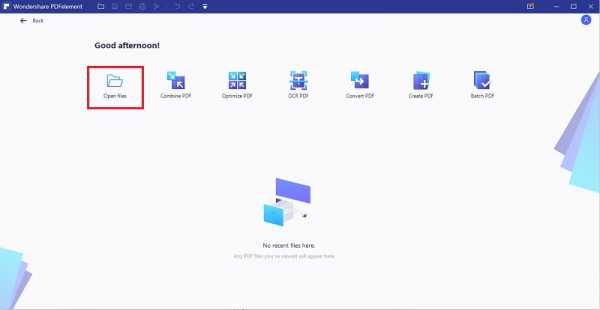
Метод 3. Откройте PDF с помощью меню «Файл»
Это оригинальный метод открытия файлов PDF в Windows. Нажмите на опцию «Файл» на верхней панели инструментов и выберите «Открыть». Вы сможете найти конкретный файл PDF и нажать кнопку «Открыть» в следующем окне.
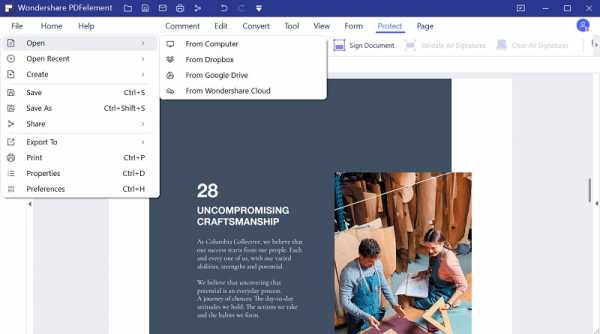
Метод 4. Установите PDFelement в качестве программы PDF по умолчанию
Щелкните правой кнопкой мыши файл PDF на своем компьютере и выберите «Открыть с помощью», затем выберите вариант «Выбрать программу по умолчанию». В новом диалоговом окне выберите PDFelement и установите флажок «Всегда использовать выбранную программу для открытия этого типа файла». После завершения этого процесса PDFelement станет программой по умолчанию для документов PDF на вашем компьютере. Если дважды щелкнуть файл PDF, он автоматически откроется в PDFelement.

Для удобства пользователей PDFelement предоставляет различные методы открытия файлов PDF и вложений PDF, а также вы можете выделить текст во время чтения файла PDF или добавить комментарий в определенное место в файле PDF. От удивительных штампов до различных объектов, вы можете аннотировать файлы PDF любым возможным способом. Точно так же есть кнопка для увеличения текста определенной строки, и вы можете пометить вещь, используя параметр пера в PDFelement.
Видео о том, как открывать файлы PDF
Как открыть PDF в Adobe
Adobe Reader - одна из наиболее часто используемых программ чтения PDF-файлов, выполните следующие действия, чтобы использовать Adobe для открытия файлов PDF.
1. Установите Adobe
Перейдите на веб-сайт Adobe Acrobat Reader DC, чтобы загрузить и установить программу на свой компьютер.

2. Установите Adobe в качестве средства открытия PDF по умолчанию
Вы можете использовать тот же метод, описанный выше, чтобы выбрать Adobe Acrobat Reader DC в качестве программы для открытия PDF по умолчанию.
Другие способы открытия файлов PDF
Помимо вышеуказанных методов открытия файлов PDF, существует еще много других решений для открытия документов PDF в Windows.
1. Откройте PDF-файл в Chrome
Вы также можете открывать документы в Chrome и других браузерах. Щелкните здесь, чтобы узнать, как открыть PDF-файл в браузерах.
2. Откройте PDF-файл в Paint
Вы также можете открывать PDF-документы с помощью встроенного в Windows инструмента Paint.
3. Откройте PDF-файл в Indesign
Если вам интересно, как преобразовать файл PDF в Indesign, щелкните ссылку, чтобы получить доступ ко всей необходимой информации.
Советы: почему я не могу открыть файлы PDF?
Если вы не можете открывать PDF-файлы в Windows, мы рекомендуем обновить или переустановить программу, которую вы использовали для открытия PDF-документов.Или воспользуйтесь одним из описанных выше методов, если вы не можете открывать файлы PDF.
Загрузите или купите PDFelement бесплатно прямо сейчас!
Загрузите или купите PDFelement бесплатно прямо сейчас!
Купите PDFelement прямо сейчас!
Купите PDFelement прямо сейчас!
.
c # - Как открыть PDF-файл прямо в браузере?
Переполнение стека- Около
- Продукты
- Для команд
- Переполнение стека Общественные вопросы и ответы
- Переполнение стека для команд Где
PDF File Extension - Что такое файл .pdf и как его открыть?
Файл PDF - это многоплатформенный документ, созданный Adobe Acrobat или другим приложением PDF. Формат PDF обычно используется для сохранения документов и публикаций в стандартном формате, который можно просматривать на нескольких платформах. Во многих случаях файлы PDF создаются из существующих документов, а не с нуля.
PDF-файл открыт в Adobe Acrobat Reader DC
Вы можете столкнуться с PDF-файлами разными способами, будь то загрузка документа с веб-сайта или получение документа от коллеги или друга по электронной почте.Файлы могут содержать текст, изображения, формы, аннотации, схемы и другие данные, относящиеся к документу. В файлах PDF также сохраняются шрифты и электронное форматирование на разных платформах, и они отображаются на экране так же, как при печати на бумаге.
Для создания файлов PDF можно использовать самые разные программы, включая текстовые процессоры, редакторы изображений и служебные программы для работы с файлами PDF, такие как Adobe Acrobat. Вы также можете создавать PDF-файлы из документов с помощью диалогового окна «Печать» в Windows и macOS.В Windows выберите или щелкните значок принтера, чтобы открыть диалоговое окно «Печать». Затем выберите «Печать в PDF» в раскрывающемся меню «Место назначения» и нажмите «Печать». В macOS выберите в меню приложения, затем выберите «Сохранить как PDF» в раскрывающемся меню PDF в левом нижнем углу окна.
ПРИМЕЧАНИЕ. Дополнительные сведения см. В определении PDF.
Вы можете открывать и просматривать PDF-файлы с помощью большого количества приложений, включая Adobe Reader, Apple Pages (Mac), Foxit Reader и веб-браузеров, таких как Google Chrome и Microsoft Edge.Вы можете редактировать PDF-файл с помощью коммерческого редактора PDF, например Adobe Acrobat или Nitro Pro.
.Как я могу программно открыть PDF-файл в определенный момент?
Переполнение стека- Около
- Продукты
- Для команд
- Переполнение стека Общественные вопросы и ответы
- Переполнение стека для команд Где разработчики и технологи делятся частными знаниями с коллегами
- Вакансии Программирование и связанные с ним технические возможности карьерного роста
- Талант Нанимайте технических специалистов и создавайте свой бренд работодателя
- Реклама Обратитесь к разработчикам и технологам со всего мира
- О компании
Загрузка…
swing - Как открыть файл .pdf в Java
Переполнение стека- Около
- Продукты
- Для команд
- Переполнение стека Общественные вопросы и ответы
- Переполнение стека для команд Где разработчики и технологи делятся частными знаниями с коллегами
- Вакансии Программирование и связанные с ним технические возможности карьерного роста
- Талант Нанимайте технических специалистов и создавайте свой бренд работодателя
- Реклама Обратитесь к разработчикам и технологам со всего мира
ios - Как открыть Acrobat Reader для чтения файла pdf?
Переполнение стека- Около
- Продукты
- Для команд
- Переполнение стека Общественные вопросы и ответы
- Переполнение стека для команд Где разработчики и технологи делятся частными знаниями с коллегами